Corrija o erro 0xc00007b/0xc000007b no Windows 10/11 enquanto executa jogos
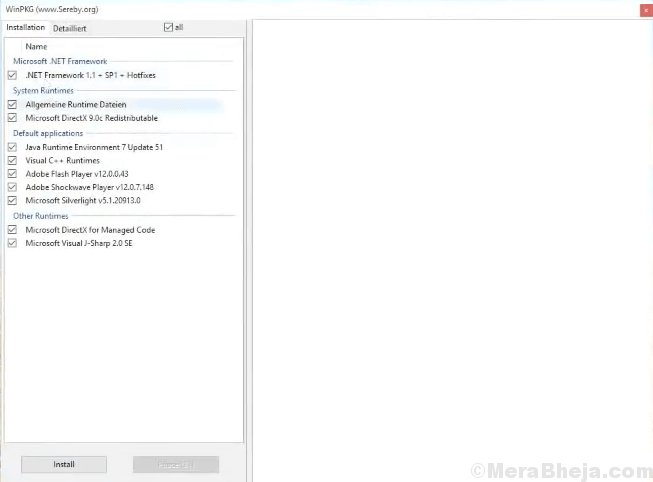
- 1093
- 326
- Leroy Lebsack
Erro 0xc00007b ou 0xc000007b ocorre no Windows 10 pc enquanto tenta executar jogos GTA 5, Skyrim, No Man's Sky, Witcher 3, Call of Duty: Ghosts etc. A razão pela qual isso acontece é que seu PC não consegue localizar alguns arquivos de tempo de execução importantes necessários para executar os jogos. A mensagem de erro que é exibida é dada abaixo.
Erro: o aplicativo não conseguiu começar corretamente (0xc000007b). Clique em OK para fechar o aplicativo.
Mas você não precisa se preocupar, pois aqui está uma correção rápida e simples para este problema.
Índice
- Como corrigir 0xc00007b/0xc000007b Erro no Windows 11/10
- FIX-1 Reinstale DirectX
- FIX-2 Run O programa como administrador-
- Fix-3 Instale o .Recurso da estrutura da rede-
- Fix-4 Baixe e instale o pacote AIO-
Como corrigir 0xc00007b/0xc000007b Erro no Windows 11/10
Siga estas correções fáceis para resolver o problema-
FIX-1 Reinstale o DirectX
1 - Download DirectX A partir deste link oficial da Microsoft http: // www.Microsoft.com/en-us/download/detalhes.ASPX?id = 35
2 - Depois de baixado, basta executar a configuração para instalá -la.
3 -Reiniciar PC e tente novamente.
FIX-2 Run O programa como administrador-
Se executar o programa normalmente não está funcionando para você, tente executar o programa como administrador.
1. Clique com o botão direito do mouse no aplicativo e depois clique em "Propriedades““.
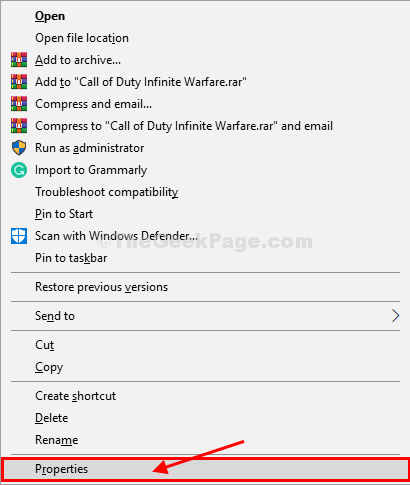
2. Em Propriedades janela, vá para “Compatibilidade" aba.
3. Em Compatibilidade aba, verificar a opção "Execute este programa como administrador““.
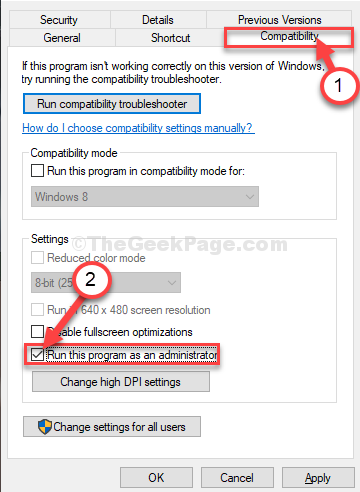
4. Agora, clique em “Aplicar"E então em"OK”Para salvar as configurações.
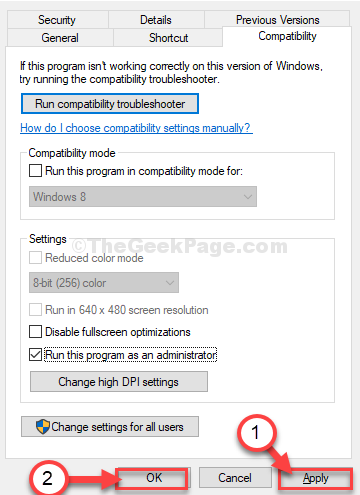
Tente executar o programa como administrador.
Fix-3 Instale o .Recurso da estrutura da rede-
A instalação da estrutura mais recente pode resolver esse problema no seu computador.
1. Imprensa Chave do Windows+R lançar Correr.
2. Então, digite “OptionAlemeatures”E acerte Digitar.
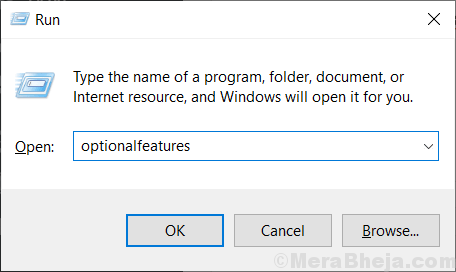
Recursos do Windows A janela será aberta.
2. Em Recursos do Windows janela, na lista dos recursos, verificar todos ".Estrutura líquida”Recursos (verifique as duas opções“.Rede Net 3.5 (inclui .NET 2.0 e 3.0)"e ".Estrutura líquida 4.8 Serviços avançados").
3. Agora, clique em “OK”Para salvar as mudanças no seu computador.
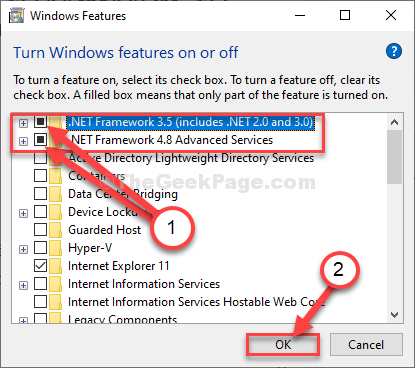
4. Agora, Recursos do Windows pesquisará os arquivos necessários e, em seguida, o Windows fará o download e instalará os recursos no seu computador.
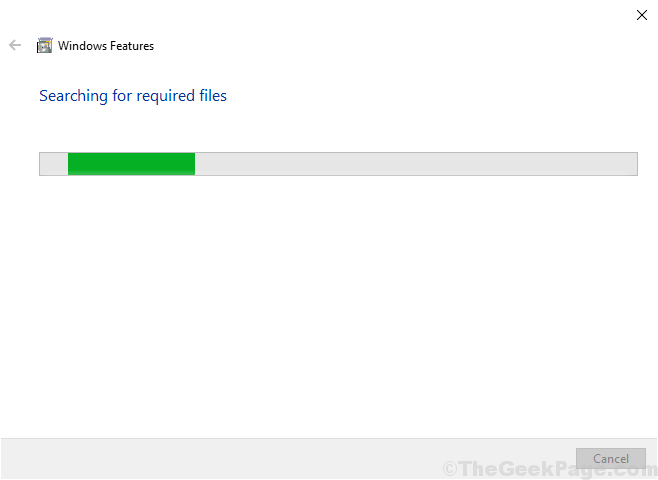
Reinício Seu computador para salvar as alterações no seu computador.
Depois de reiniciar, tente executar o jogo no seu computador. Desta vez, vai correr bem.
Fix-4 Baixe e instale o pacote AIO-
1. Basta baixar o pacote AIO
2. Agora, extraia o arquivo zip que você baixou.
3. Entre na pasta extraída e corra AIO-Runtime.
4. Agora, selecione tudo verificando as caixas de seleção e clique em Instalar.
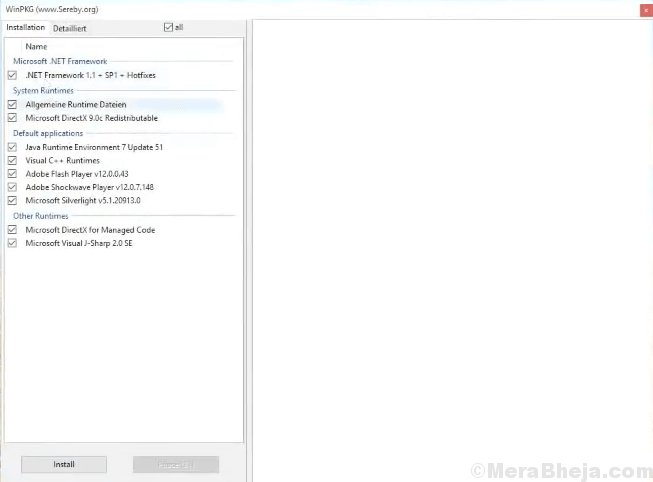
5. Depois de concluído, reinicie seu PC.
Agora, você pode executar seu jogo sem nenhum problema.]
Seu problema será resolvido com certeza.
Dicas adicionais-
1. Em algum momento a corrupção nos arquivos do jogo causa esse problema. Desinstalar e reinstalar o mesmo resolverá o problema para você.
2. Use uma conta administrativa para fazer login no seu computador e tente executar o jogo novamente. Isso pode resolver o problema.
- « Corrija os fps caírem enquanto os jogos no Windows 10/11
- As 12 principais extensões mais úteis do Microsoft Edge no Windows 10, 11 »

